☰
O bate-papo excluído do WhatsApp pode ser recuperado e você pode acessá-lo na memória do telefone, desde que não use o WhatsApp ou atualize o telefone, pois exclui o histórico do bate-papo ou os dados excluídos do WhatsApp serão substituídos. Um software de recuperação do WhatsApp pode ajudá-lo se você quiser recuperar o histórico de bate-papo excluído do WhatsApp. Ou, se você já fez algum backup do WhatsApp para o Google Drive, também pode recuperar conversas excluídas do WhatsApp do Google Drive. Este artigo tem como objetivo mostrar como recuperar conversas apagadas do WhatsApp.

Data Recovery Android é exatamente o que você precisa. Com o Android Data Recovery, você pode recuperar mensagens excluídas do WhatsApp, bem como seus anexos, como vídeos, imagens, etc. Além disso, outros dados também são suportados para recuperar, como contatos, mensagens de texto, fotos, histórico de chamadas, vídeos e muito mais. A ferramenta de recuperação de bate-papo do WhatsApp é altamente compatível com quase todas as marcas Android conhecidas, incluindo Samsung, LG, HTC, Motorola, Sony, Xiaomi, Google Nexus, etc. Baixe o WhatsApp Chat Recovery no seu PC ou Mac.
Passo 1 Conecte seu android ao computador
Instale e inicie o WhatsApp Chat Recovery após o download. Então connect seu telefone Android para o computador através de um cabo USB.

Passo 2 Permitir depuração por USB
Quando seu telefone Android estiver conectado, deve haver um aviso para permitir que você permitir depuração USB. Toque em "Permitir" para seguir em frente. Caso contrário, você deve ativá-lo manualmente. Para Android 4.2 ou mais recente, entre em "Configurações" > Clique em "Sobre o telefone" > Toque em "Número da compilação" por 7 vezes até receber uma mensagem mostrando "Você está no modo de desenvolvedor" > Voltar para "Configurações" > Clique em "Opções do desenvolvedor" >Permitir"Depuração USB".
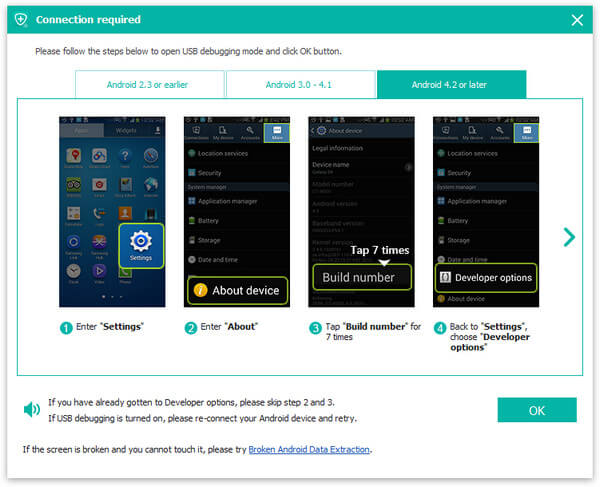
Para Android 2.3 e versões anteriores: Toque no aplicativo "Configurações" > "Aplicativos" > "Desenvolvimento" > "Depuração USB".
Para Android 3.0 - 4.1: Navegue até "Configurações" > "Opções do desenvolvedor" > "Depuração USB".
Passo 3 Escanear bate-papo do WhatsApp
Seu dispositivo será detectado por esta ferramenta de recuperação do WhatsApp. Escolha o arquivo detalhado, aqui escolhemos WhatsApp e Anexos WhatsApp. Você também pode escolher outros dados como contatos, mensagens de texto, registros de chamadas, vídeos, áudio e assim por diante. Clique no botão "Avançar" em seguida.
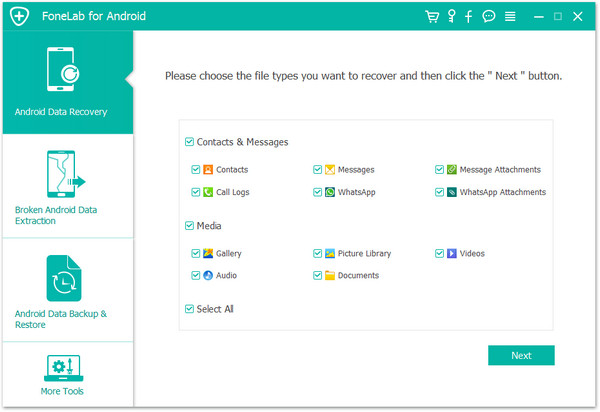
Passo 4 Conceda a recuperação de bate-papo do WhatsApp para digitalizar
O programa vai escanear o bate-papo do WhatsApp do seu telefone, mas primeiro precisa ter o privilégio. Volte para o seu telefone e aperte o botão Permitir / Conceder / Autorizar botão. A ferramenta de recuperação de bate-papo do WhatsApp iniciará imediatamente o processo de verificação.
Passo 5 Visualize e recupere conversas do WhatsApp no Android
Após a digitalização, clique em WhatsApp e Anexos WhatsApp opções do módulo esquerdo. Em seguida, você pode visualizar todos os bate-papos do WhatsApp disponíveis na interface. Escolha o que deseja recuperar. Além disso, você pode ativar o botão "Exibir apenas os itens excluídos" para localizar todas as conversas excluídas do WhatsApp. As conversas excluídas do WhatsApp são marcadas na cor vermelha. Finalmente clique Recuperar botão para recuperar imediatamente o bate-papo excluído do WhatsApp.

Para mais detalhes sobre o Android Data Recovery, você pode assistir ao vídeo abaixo:


Se você já fez backup do seu WhatsApp no Google Drive, pode recuperar o bate-papo do WhatsApp no Google Drive. Aqui está o tutorial:

Passo 1 Desinstalar o WhatsApp no seu telefone Android.
Passo 2 Reinstale o WhatsApp da Google Play Store e faça login com sua conta.
Passo 3 Apareceria uma mensagem mostrando que você pode restaurar o backup do WhatsApp ao abrir o WhatsApp reinstalado. Por favor, toque em Restaurar botão. E você pode recuperar as mensagens excluídas do WhatApp e outros históricos de bate-papo do backup do Google Drive. Mas há alguns pontos que você deve observar.
Nota:
A recuperação de bate-papo do WhatsApp é mais aplicável, em comparação com a segunda maneira do Google Drive. Deixe abaixo o que deseja dizer sobre como recuperar conversas do WhatsApp.